让我们来看看,Windows10笔记本怎么快捷截图 。联想IdeaPadWindows10点击桌面任务栏右侧通知选项 。在通知界面点击展开选项 。在弹出窗口点击“屏幕截图”选项 。根据需要进行截图,即可完成 。也
笔记本怎么截图快捷键win10

文章插图
联想IdeaPad
Windows10
点击桌面任务栏右侧通知选项 。
在通知界面点击展开选项 。
在弹出窗口点击“屏幕截图”选项 。
根据需要进行截图,即可完成 。
也可以利用QQ微信等进行截图
华为笔记本截图怎么弄
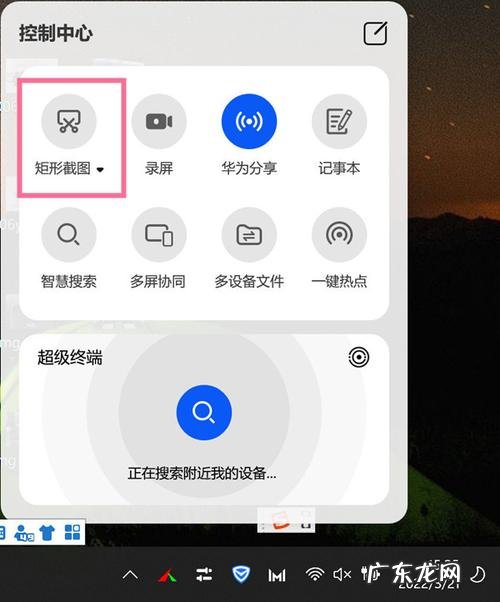
文章插图
华为matebook
Window 10
【7个超实用的电脑截图快捷键 怎么用笔记本截图】方法一:使用 Windows 10 系统自带截图工具截,点击 Windows 图标,选择Windows 附件 > 截图工具 > 新建,拖动光标选取要捕获的区域,即可快速截取当前屏幕 。
方法二:使用键盘快捷键截,按键盘上的“ Prtsc ”键可以全屏截图,按键盘上的“ Alt + Prtsc ”截取当前窗口的图,截图后再前往画图等工具中粘贴截图,同时按下“Win + Shift + S”组合键,打开选项菜单,您可以选择全屏截图或窗口截图(拖动光标选取要捕获的区域) 。
方法三:使用 Microsoft Edge 浏览器截,使用 Microsoft Edge 浏览器打开网页,点击右上角添加备注标志,在弹出的菜单栏左边点击剪辑,会出现拖动以复制区域,同时鼠标变成“+”字样,右键点击鼠标,即可截图 。
方法四:您也可以使用第三方截图工,如 QQ,打开任意 QQ 聊天窗口,点击剪刀即可截图 。
苹果笔记本怎么截图快捷键
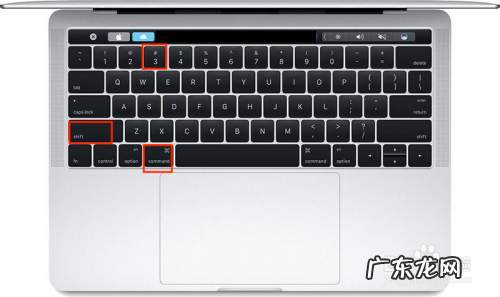
文章插图
MacBook Pro
macOS Catalina
要截取完整屏幕,按下键盘的shift,command和数字3键 。
截取后,在右下角显示截图 。
要截取某个区域,按下shift,command和数字4键 。
按下后,选择区域 。
截好的图是直接保存在桌面的 。
荣耀笔记本如何截图
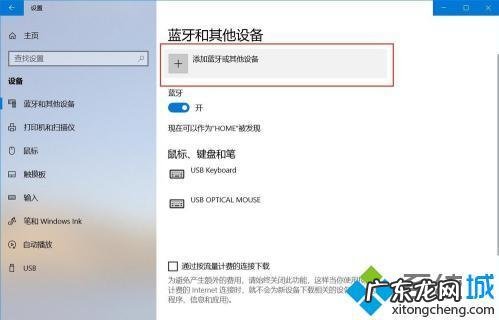
文章插图
荣耀笔记本
方法一:可以通过键盘上的PrtSc键,也就是f11键截屏,此时截屏结果并不会显示在桌面上,相当于储存在了剪贴板上,打开任一文档,粘贴即可
方法2:可以通过组合键win+w右下角会出现如图显示点击全屏截图,可以出现所截图,还可以对截图进行编辑
方法3:鼠标单击电脑管家图标,电脑界面右侧弹出消息管理界面,第一个就是截图选项,选中要截图的区域,还可以识别文本内容
部分方法仅在荣耀电脑上实践过,不知道其他机型是否可行哦
电脑笔记本怎么截图

文章插图
软件版本:QQ 9.2
适用系统:Windows10
电脑打开QQ,选择一个好友双击进入聊天室 。
选择聊天室里的剪刀 。
点击屏幕截图Ctrl+ALT+A,即可选择截屏的大小 。
点击右下角的完成按钮即可完成截屏 。
总结如下 。
更多网友回答:
- HarmonyOS帮中老年用户轻松清理 华为好用的清理软件
- 给学生党选择电脑的一些小建议 dell台式机用的什么内存条
- 一脚踹走顽固垃圾 超好用的清理垃圾软件
- 电脑C盘清理操作 比较好用的c盘清理软件
- 桌面床头轻松满足各种追剧姿势 床上使用的电脑支架
- 适合新手老手!你未必都用过 电脑可以用的剪辑软件
- 常用的杀毒软件汇总 电脑病毒清理那个软件
- 无痕接发第二次换胶 头发上接发用的胶该怎么洗掉
- 否则空间缓存越占越多 手机怎样卸载没用的软件
- 教您怎样彻底删除手机没有用的软件及垃圾软件 emm软件怎么卸载
特别声明:本站内容均来自网友提供或互联网,仅供参考,请勿用于商业和其他非法用途。如果侵犯了您的权益请与我们联系,我们将在24小时内删除。
